Pada paragraf berikutnya kami akan menunjukkan kepada Anda bagaimana Anda dapat dengan mudah mengakses dasbor admin router ooredoo. Dasbor menyediakan opsi untuk mengamankan jaringan Anda, menggunakan fitur seperti kontrol orang tua atau membuat jaringan tamu , mengatur port forwarding dan sebagainya.
Ikuti langkah -langkah yang disajikan di sini untuk masuk ke router ooredoo Anda dan mengenkripsi jaringan nirkabel Anda . Dengan melakukan ini, Anda akan menjaga jaringan dan informasi pribadi Anda aman.

Anda akan perlu:
- Akses ke jaringan melalui kabel WiFi atau Ethernet
- Perangkat untuk terhubung ke jaringan (smartphone, tablet atau komputer)
- Detail login router ooredoo default atau khusus
Detail login router ooredoo default
Ooredoo menggunakan router yang berbeda dari produsen yang berbeda dan oleh karena itu detail login default akan berbeda tergantung pada router yang Anda gunakan. Misalnya, jika Anda menggunakan SuperNet , Anda dapat mencoba detail login default ini tergantung pada model router:
Echolife EG8145V5
Alamat IP Router: 192.168.100.1
Nama Pengguna Default: Epuser
Kata Sandi Default: Userep
atau
Alamat IP Router: 192.168.18.1
Nama Pengguna Default: Root
Kata Sandi Default: AdminHW
Echolife HG8247H
Alamat IP Router: 192.168.100.1
Nama Pengguna Default: Root
Kata sandi default: admin
Pengguna broadband rumahan dapat mencoba detail login default ini
Alamat IP Router: 192.168.8.1
Nama Pengguna Default: Admin
Kata sandi default: admin
Detail login default ini dapat digunakan jika Anda belum mengubahnya atau setelah Anda mengatur ulang router ke pengaturan pabrik . Dalam kebanyakan kasus Anda akan menemukannya dicetak pada label di sisi bawah router.
Masuk ke router ooredoo Anda (langkah demi langkah)
Bersiap untuk masuk ke router ooredoo Anda akan memastikan proses login berhasil. Perhatikan langkah -langkah dan penjelasan berikut dan Anda akan melihat dasbor admin dalam satu menit.
Langkah 1 - Pastikan Anda terhubung ke jaringan
Jika perangkat Anda tidak terhubung ke jaringan, Anda tidak akan dapat masuk ke dasbor admin router ooredoo Anda. Masalahnya di sini adalah bahwa hanya perangkat yang terhubung ke jaringan Anda dapat digunakan untuk masuk ke router Oredoo Anda. Perangkat yang tidak terhubung, tidak bisa.
Anda dapat menggunakan kabel jaringan untuk menghubungkan perangkat Anda jika ada port LAN di atasnya, atau menggunakan koneksi WiFi jika Anda tahu kata sandi nirkabel. Setelah Anda menghubungkan perangkat, lanjutkan ke langkah berikutnya.
Langkah 2 - Luncurkan browser web di perangkat Anda
Setelah Anda terhubung, luncurkan browser web di perangkat Anda. Anda dapat menggunakan yang biasanya Anda gunakan dan jangan khawatir jika koneksi internet Anda tidak berfungsi saat ini. Anda tidak mengunjungi situs web langsung. Browser web akan terhubung ke dasbor admin router alias. antarmuka berbasis web.
Catatan: Jika Anda belum memperbarui browser web Anda untuk jangka waktu yang lebih lama, harap perbarui jika tidak ada beberapa konflik antara browser dan antarmuka berbasis web.
Langkah 3 - Ketik IP default Ooredoo di bilah alamat
Sekarang ketik IP default router ooredoo di bilah alamat browser. Perhatikan untuk tidak menggunakan surat pada saat ini, IP hanya terdiri dari angka . Ini adalah kesalahan umum ketika orang memasukkan huruf yang terlihat seperti angka, seperti huruf L dan O.
Setelah Anda memasukkan IP di bilah alamat, tekan tombol ENTER pada keyboard. Jika IP benar, Anda akan diminta untuk memasukkan nama pengguna dan kata sandi untuk mengakses pengaturan router. Jika itu tidak terjadi secara kebetulan, Anda dapat menggunakan panduan ini untuk memeriksa apakah IP yang Anda ketik benar . Jika Anda mengetahui bahwa router menggunakan IP yang berbeda, ketik satu di bilah alamat.
Langkah 4 - Ketikkan detail login admin ooredoo default atau khusus
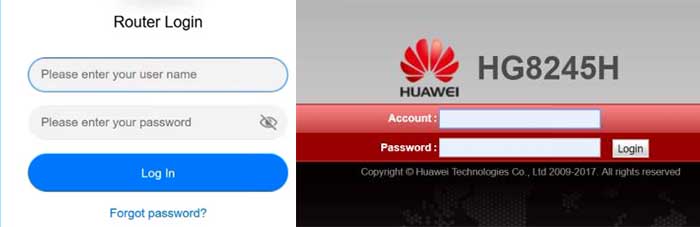
Ketika diminta untuk memasukkan nama pengguna dan kata sandi, Anda dapat menggunakan yang diberikan di atas atau yang dicetak pada label router yang telah kami sebutkan. Jika Anda menggunakan detail admin khusus, gunakan untuk masuk. Namun, jika Anda telah kehilangan detail login khusus atau tidak ingat apa itu, Anda perlu mengatur ulang pabrik router . Namun, jangan lakukan itu jika Anda tidak 100% yakin apa nama pengguna dan kata sandi admin default.
Langkah 5 - Selamat datang di dasbor admin ooredoo
Setelah Anda memasukkan detail login admin yang benar, Anda akan melihat dasbor admin ooredoo. Antarmuka cukup intuitif dan Anda harus dapat menemukan pengaturan yang ingin Anda ubah segera.
Catatan: Buat cadangan konfigurasi router sebelum Anda mulai membuat beberapa modifikasi. Lebih mudah untuk mengembalikan cadangan daripada mengatur jaringan dari awal .
Pada titik ini kami ingin merekomendasikan beberapa perubahan sederhana yang dapat membantu Anda membuat jaringan Anda lebih aman dari sebelumnya. Anda harus mengubah apapun
Ubah kata sandi admin default ooredoo
Kata sandi admin adalah sesuatu yang perlu Anda ubah segera. Ini membantu kami mengakses dasbor admin router dan jika kami ingin menjadi satu -satunya yang dapat melakukan ini, penting untuk mengubahnya. Kalau tidak, siapa pun yang terhubung ke jaringan Anda akan dapat mengakses dasbor admin ooredoo dan Anda harus menghindarinya.
Jadi, setelah Anda mengakses pengaturan router , Anda dapat menemukan opsi ini di bawah manajemen akun . Anda tidak akan dapat mengubah nama pengguna admin, tetapi untuk mengubah kata sandi admin, Anda perlu memasukkan kata sandi admin lama terlebih dahulu. Setelah itu, Anda harus memasukkan kata sandi admin baru dua kali dan kemudian menyimpan pengaturan.
Jika Anda keluar setelah menyimpan perubahan, login lagi menggunakan kata sandi admin baru.
Dan sekarang mari kita ubah nama dan kata sandi jaringan nirkabel Ooredoo. Harap dicatat bahwa, tergantung pada model router, antarmuka berbasis web mungkin terlihat berbeda. Namun, Anda harus menemukan pengaturan dengan mudah.
Bacaan yang Disarankan:
- Apa itu Wi-Fi Protected Access (WPA)? (Semua yang perlu Anda ketahui tentang keamanan Wi-Fi)
- Bagaimana cara mengkonfigurasi router untuk menggunakan wpa2?
- Apa itu Wi-Fi B/G/N? (Wi-Fi Technologies Dijelaskan)
Ubah Kata Sandi dan Nama Jaringan Ooredoo WiFi
Mengubah kata sandi nirkabel default atau melindungi jaringan dengan satu adalah pengaturan yang sangat disarankan yang harus Anda ubah sesegera mungkin. Karena Anda telah mengakses pengaturan router, sekarang Anda harus mencari pengaturan Wi-Fi di menu teratas. Klik di atasnya dan halaman Pengaturan Dasar Wi-Fi akan terbuka.
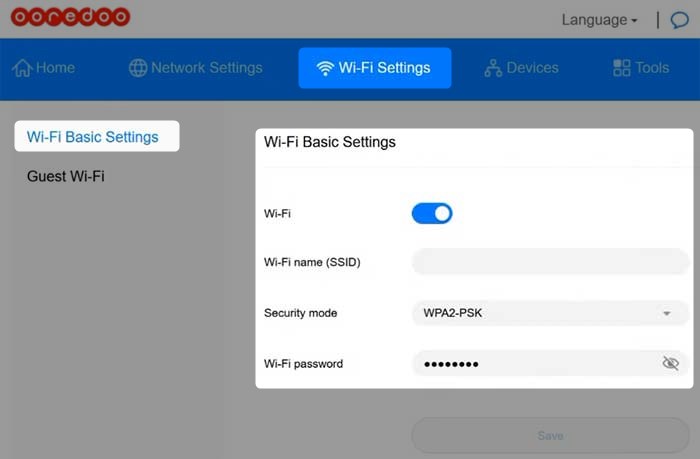
Dalam hal Wi-Fi tidak diaktifkan, memungkinkannya untuk melihat opsi Wi-Fi tambahan.
Wi -Fi Name (SSID) - Masukkan nama jaringan yang diinginkan di sini. Anda dapat membuatnya lebih pribadi atau mengatur yang lucu.
Mode Keamanan - Pengaturan yang disarankan untuk dipilih di sini adalah WPA2 -PSK.
Kata Sandi Wi -Fi - Di sini Anda dapat memasukkan kata sandi nirkabel baru Anda. Meskipun panjang kata sandi yang disarankan adalah 8 karakter, pastikan panjangnya 10 hingga 12 karakter. Ini secara drastis meningkatkan kekuatan keamanan kata sandi.
Klik tombol Simpan saat Anda selesai membuat perubahan ini.
Kata -kata terakhir
Kami harap Anda menemukan artikel ini bermanfaat dan bahwa Anda tidak memiliki masalah masuk ke router ooredoo Anda. Membuatnya lebih aman, dengan mengubah kata sandi admin default dan pengaturan wifi, juga sederhana dan mudah dan tidak boleh memakan banyak waktu Anda.
Pastikan untuk mengingat detail login baru setelah Anda mengubahnya. Anda pasti akan membutuhkannya setelah satu atau dua bulan untuk mengubah kata sandi WiFi atau saat Anda ingin melakukan perubahan tambahan.
